Telegram
Подключение
Для подключения Telegram требуется оформить подписку на странице Управление подпиской.
После оформления подписки нужно настроить права доступа для сотрудников, которые будут работать с чатами Telegram в МИС.
Для выдачи прав доступа перейдите в управление правами доступа.
Шаг 1. Путь: “Настройки”, “Управление правами доступа”.
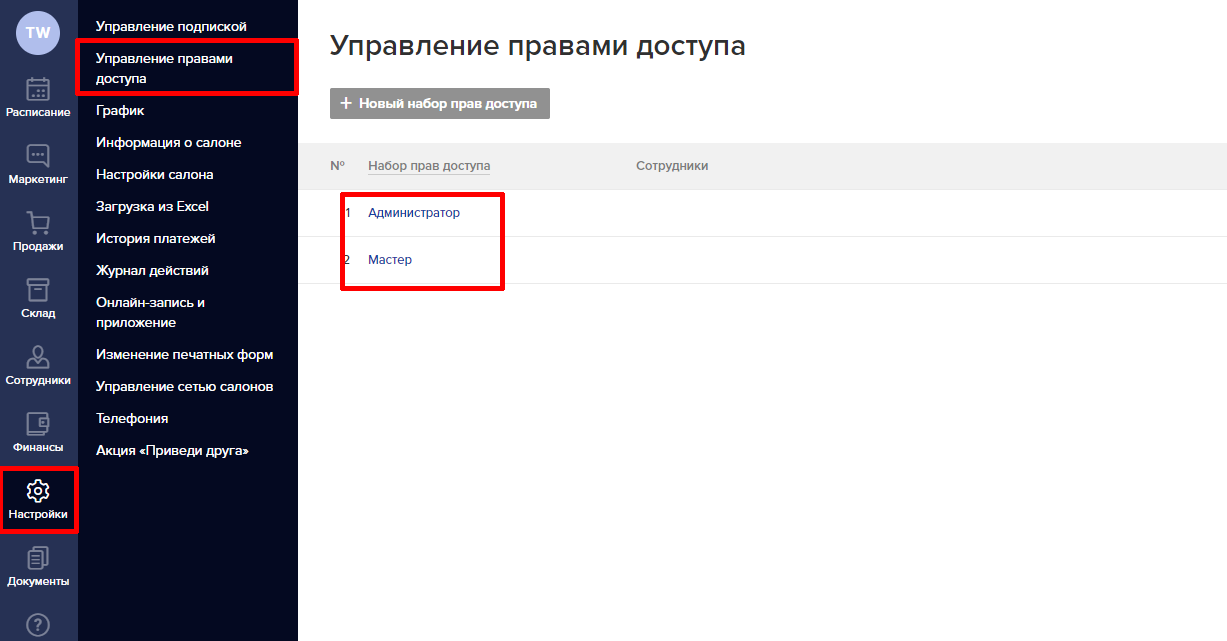
Шаг 2. Откройте существующий набор прав доступа, либо создайте новый.
Шаг 3. Активируйте раздел “Мессенджеры”, подраздел “Telegram”.
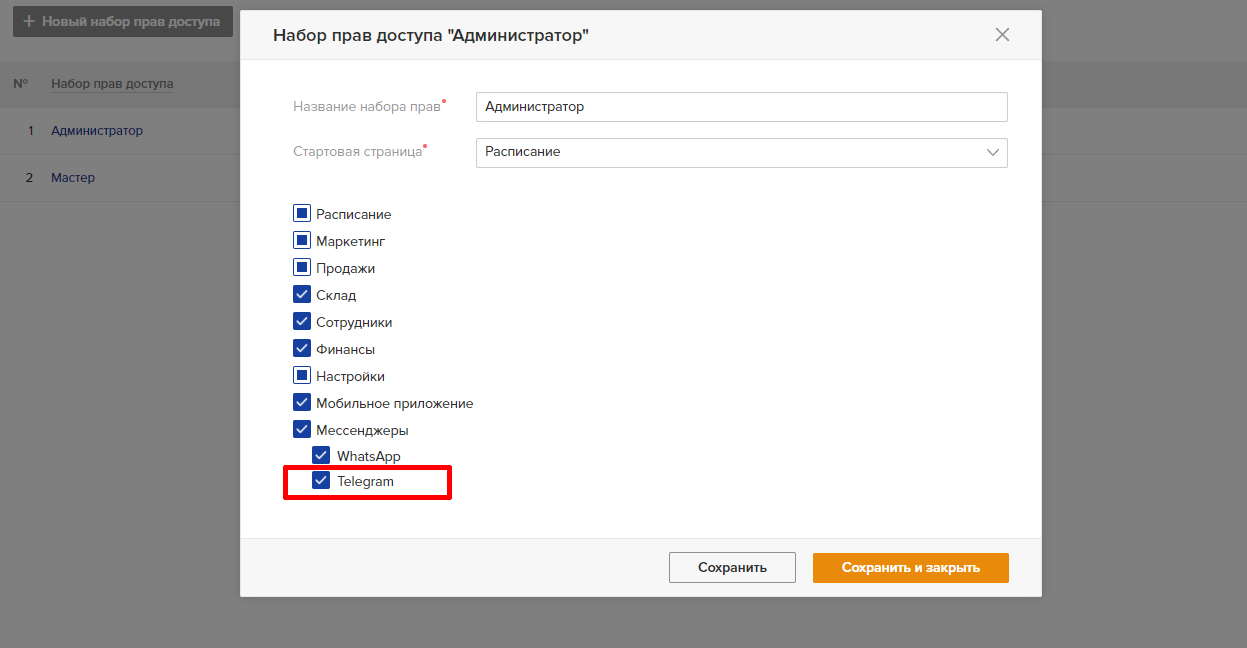
В панели быстрого доступа нажмите на иконку “Telegram”.
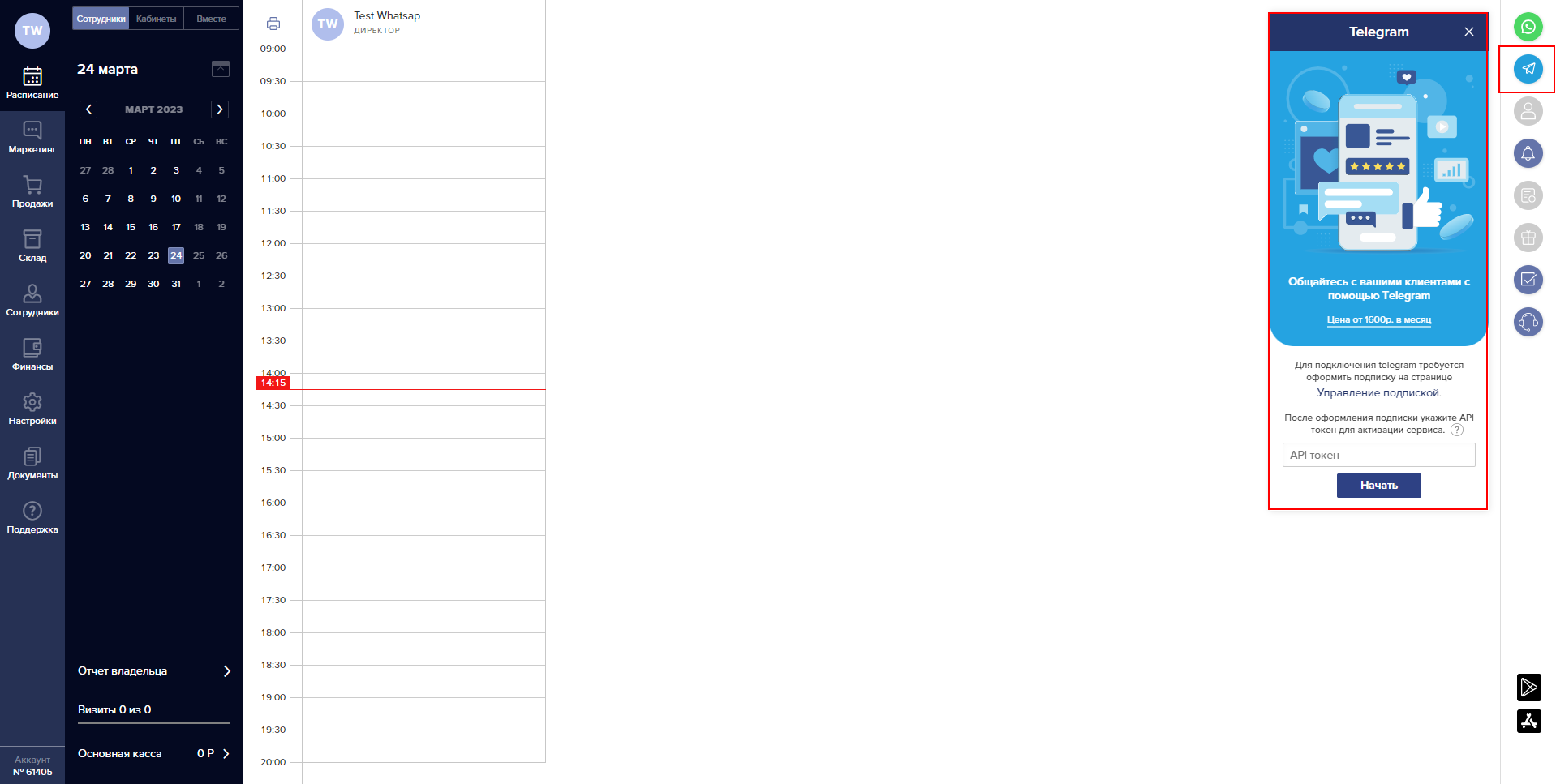
В открывшемся окне укажите "API-токен" для активации сервиса.
Получение API-токена
Шаг 1. Для подключения чата к Telegram нужно получить API-ключ. Для его получения нужно перейти по ссылке: https://t.me/BotFather
Шаг 2. В открывшимся диалоге введите команду "/newbot" (без кавычек). В ответном сообщении Вам будет предложено выбрать имя для бота. Для бота можно задать любое имя, используя только латинские буквы без пробелов и других символов.
Имя бота будет отображаться при общении клиентов с Вашим ботом в Telegram.
Шаг 3. Укажите имя бота.

Указав название бота, укажите имя пользователя:
- Можно задать любое, используя только латинские буквы без пробелов и других символов.
- Обязательно должно содержать в окончании "_bot". Пример: salonbeauty_bot.
Имя пользователя указывается для формирования ссылки на чат.
Шаг 4. Укажите имя пользователя.

После указания имени пользователя Вы получите ссылку (*1), перейдя по которой, клиенты смогут начать диалог.
Также Вы получите API-ключ (*2), который нужно указать в виджете Telegram в окне расписания CRM Арника.
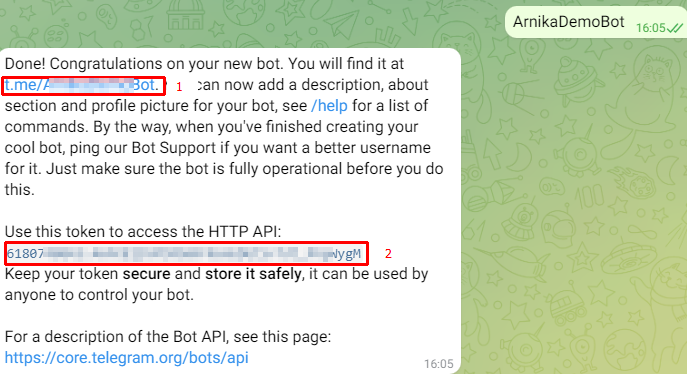
Шаг 5. Укажите полученный API-ключ в виджете Telegram в поле "API токен" в окне расписания CRM Арника.
Дополнительно API-ключ может быть размещен на собственном сайте или другом источнике, если на нем присутствует соответствующий виджет Telegram.
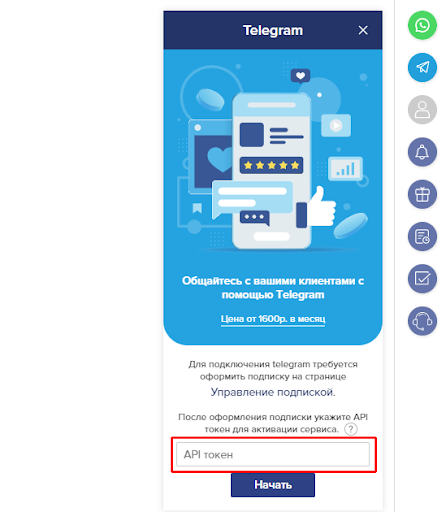
После указания API-ключа, Вам откроется доступ к использованию функционала чата в Telegram.
Важно:
Начать чат с клиентом при помощи бота невозможно. Для начала диалога клиент должен написать первым, активировав бота.
Работа с Telegram
После указания “API-токена” нажмите кнопку "Подключиться" в окне мессенджера.
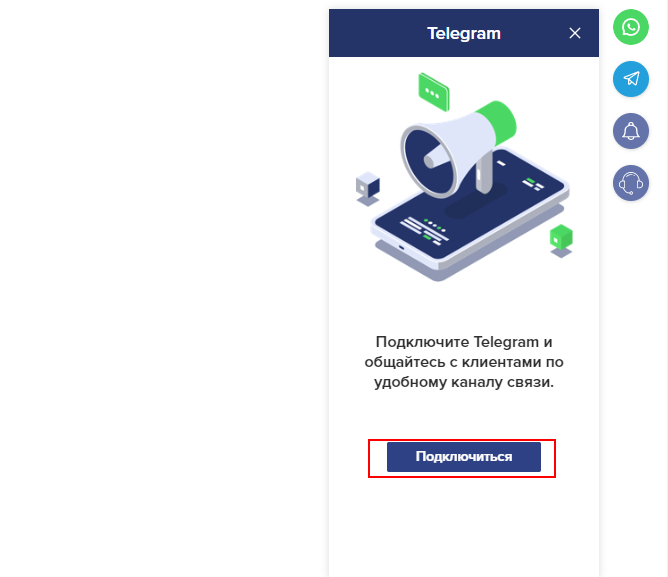
После нажатия на кнопку откроется доступ к чатам в Telegram.
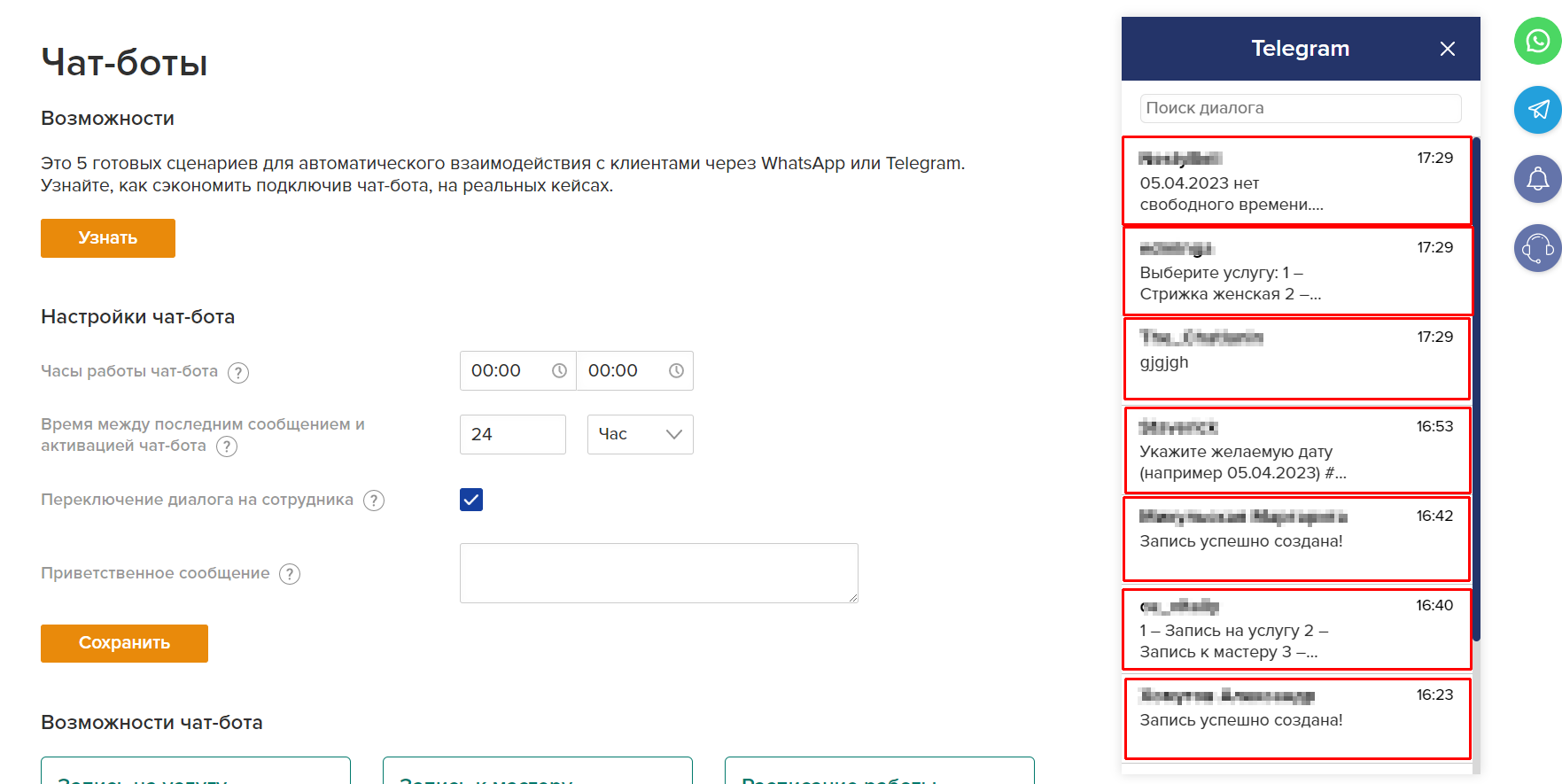
Все чаты разбиты на отдельные блоки и содержат следующую информацию о клиенте:
-
Никнейм/ФИО: если клиент не авторизован в базе программы, у него будет отображаться никнейм Telegram. Когда клиент укажет ФИО, в CRM Арника будет создана карточка клиента.
-
Последнее сообщение: отображает последнее отправленное сообщение в чате с клиентом.
При большом количестве чатов появляется скролл для удобства работы с окном.
Привязка к клиенту
Вы можете самостоятельно создать карточку клиента из окна мессенджера.
Для создания карточки клиента в чате с клиентом во всплывающем окне нажмите кнопку “Добавить”.
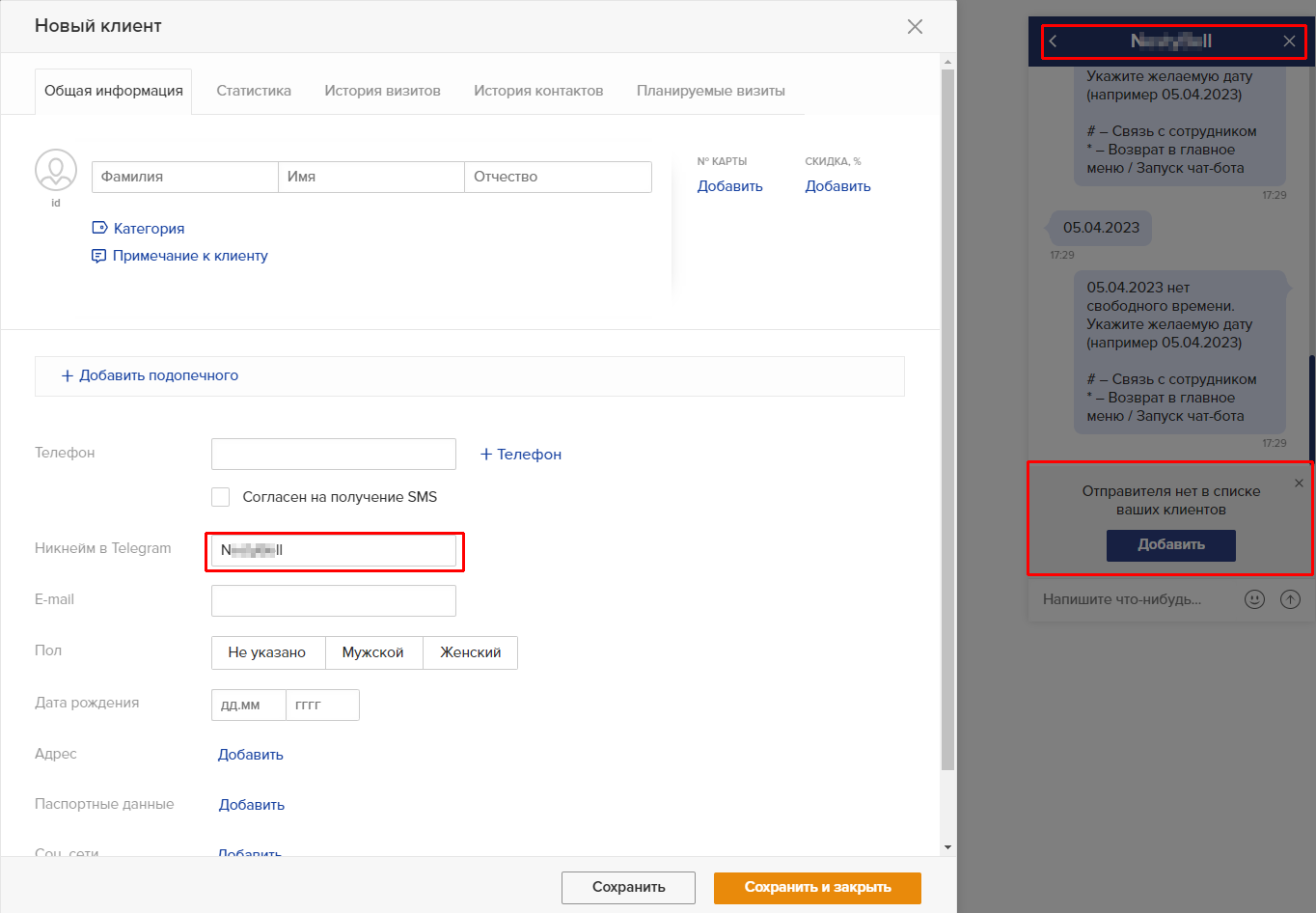
После нажатия откроется окно “Новый клиент” с предварительно заполненным полем “Никнейм в Telegram”.
Для привязки контакта к уже существующей карточке клиент достаточно заполнить поле “Никнейм в Telegram”.
Поиск чата
В окне мессенджера доступен поиск чатов по ФИО или никнейму.
Для этого в поисковой строке укажите данные и после этого станут доступны только диалоги с совпадениями.
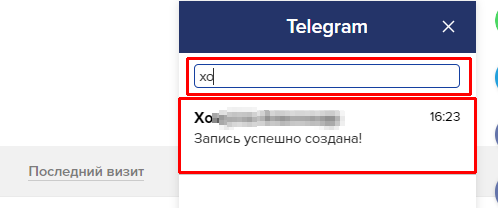
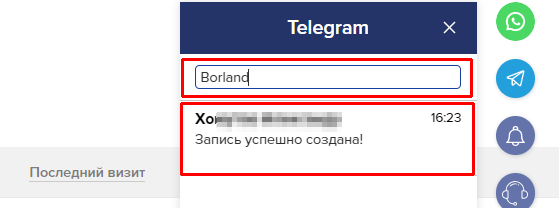
Общение с клиентом
Одновременно возможен как поиск по ФИО, так и по никнейму.
При поиске по никнейму для существующих контактов будет отображаться ФИО.
Общение с клиентом
Для перехода к нужному чату найдите его в общем списке, откройте нажатием.
В чате содержится вся история переписки с выбранным клиентом.
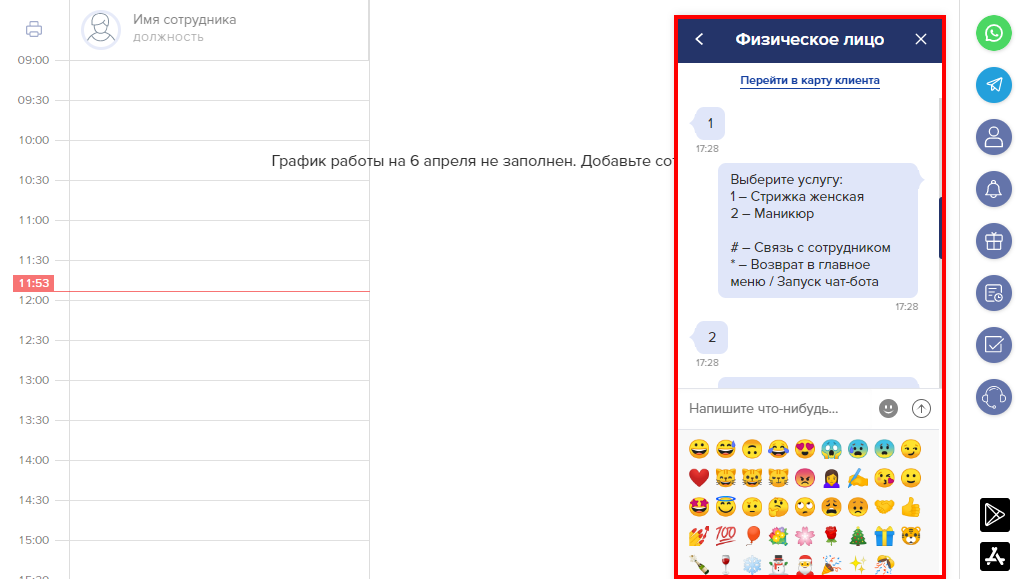
Для общения с клиентом доступен набор стандартных смайликов.
Важно:
Отправка и получение фотографий невозможна. При попытке клиентом отправить Вам фото, ему автоматически поступит сообщение “Данный тип сообщения не поддерживается”.
Настройка сценариев чат-ботов Telegram и WhatsApp
Инструкция доступна в разделе: https://arnica.pro/support-center/point3/Chat_bots


